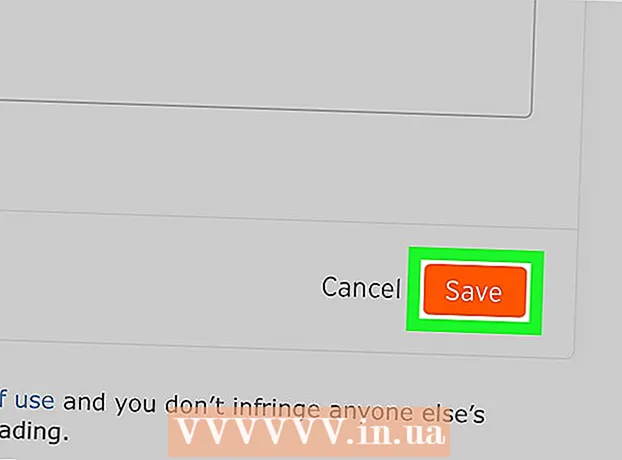Pengarang:
Marcus Baldwin
Tanggal Pembuatan:
15 Juni 2021
Tanggal Pembaruan:
1 Juni 2024
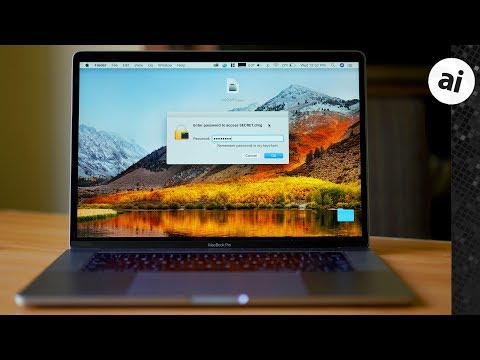
Isi
Detail artikel ini tidak mencakup cara membuat akun Anda lebih aman. Untuk ini, Apple menyediakan layanan yang disebut FileVault.
Teknik ini menjelaskan cara menggunakan DMG sebagai wadah aman untuk file Anda.
Langkah
 1 Buat folder baru dan letakkan file yang ingin Anda masukkan ke dalam gambar disk di sana.
1 Buat folder baru dan letakkan file yang ingin Anda masukkan ke dalam gambar disk di sana.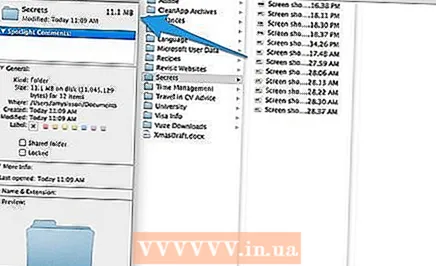 2 Klik kanan (atau CTRL-Klik), klik pada folder dan pilih "Dapatkan Info" dan ingat ukuran isinya.
2 Klik kanan (atau CTRL-Klik), klik pada folder dan pilih "Dapatkan Info" dan ingat ukuran isinya. 3Buka Utilitas Disk (Aplikasi> Utilitas> Utilitas Disk)
3Buka Utilitas Disk (Aplikasi> Utilitas> Utilitas Disk)  4 Klik ikon "Gambar Baru" untuk membuat gambar disk baru. Masukkan nama untuk gambar, dan pilih ukuran yang sesuai dengan ukuran folder yang Anda buat di Langkah 2.
4 Klik ikon "Gambar Baru" untuk membuat gambar disk baru. Masukkan nama untuk gambar, dan pilih ukuran yang sesuai dengan ukuran folder yang Anda buat di Langkah 2.  5 Pilih jenis enkripsi (128 atau 256bit), atur Partisi ke "Single Partition - Apple Partition Map" dan format ke "read / write disk image."Klik tombol" Buat ".
5 Pilih jenis enkripsi (128 atau 256bit), atur Partisi ke "Single Partition - Apple Partition Map" dan format ke "read / write disk image."Klik tombol" Buat ". 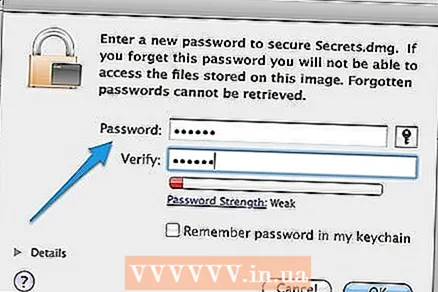 6 Buat kata sandi yang rumit dan masukkan di bidang yang sesuai. Hapus centang pada kotak centang "Ingat kata sandi di gantungan kunci saya", karena ini mengurangi keamanan data Anda. Klik "Oke."
6 Buat kata sandi yang rumit dan masukkan di bidang yang sesuai. Hapus centang pada kotak centang "Ingat kata sandi di gantungan kunci saya", karena ini mengurangi keamanan data Anda. Klik "Oke."  7 Masukkan konten folder dari Langkah 2 ke dalam gambar disk yang baru dibuat.
7 Masukkan konten folder dari Langkah 2 ke dalam gambar disk yang baru dibuat. 8 Putuskan sambungan drive dengan menyeret ikonnya ke Sampah. Juga, di Mesin Pencari, Anda dapat mengklik Keluarkan, di sebelah gambar yang terhubung.
8 Putuskan sambungan drive dengan menyeret ikonnya ke Sampah. Juga, di Mesin Pencari, Anda dapat mengklik Keluarkan, di sebelah gambar yang terhubung. - 9 Setiap kali Anda mencoba membuka gambar, Anda akan dimintai kata sandi.
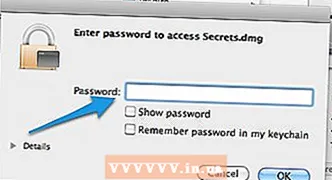
Tips
- Pada gambar disk, Anda dapat menyimpan informasi bank, laporan kredit, dan dokumen penting lainnya.
- Pada gambar ini, Anda dapat menyimpan file data Quicken, namun, Anda harus memasang gambar disk sebelum Anda ingin membuka Quicken.
Peringatan
- Jangan menambahkan kata sandi ke gantungan kunci Anda
- Cobalah untuk tidak melupakan kata sandi Anda, karena setelah Anda mengenkripsi file-file ini, Anda tidak akan dapat mengaksesnya tanpa kata sandi.
- Jangan menuliskan kata sandi di komputer Anda.
- File DMG hanya tersedia di Mac.